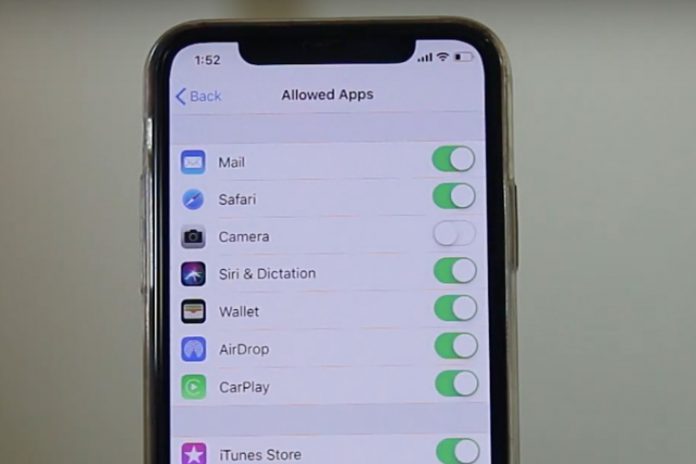
Privacidade é importante e você pode remover a câmera da tela de bloqueio do seu iPhone usando as configurações embutidas. A equipa da Apple adicionou opções suficientes no iOS para activar/desactivar as funções do dispositivo para improvisar a segurança e privacidade. Neste tutorial, eu vou cobrir a solução, onde você pode remover a câmera da tela de bloqueio do seu iPhone a partir do iOS 11, 12, 13 e 14. Nós olhamos as configurações de três versões diferentes porque a Apple fez muitas alterações para atender aos padrões modernos.
Como desativar a câmera da tela de bloqueio no iOS 13
Atualizar o software para a última versão do iOS 13 porque ele irá remover bugs e falhas conhecidas e oferecer um ambiente estável. Certifique-se de ler todo o tutorial corretamente e se você estiver usando um dispositivo antigo, então vá para a próxima parte.
- Abrir “Configurações” e clique em “Tempo de Tela” para continuar.
- Tapa em “Conteúdo & Restrições de Privacidade” para continuar. Por padrão, ele será ligado, mas se não estiver, então toque para ligá-lo.
- Vá para trás e toque em “Aplicativos Permitidos” para desmarcar o aplicativo da câmera.
- Localize a “Câmera” e alterne para desligá-la.
Agora, bloqueie o telefone e confirme se a função da câmera está faltando na Tela de Bloqueio ou não. O iPhone executando iOS 13 não deve ter a opção de câmera na Tela de Trava e você sempre pode reverter as mudanças seguindo as instruções para trás.
Como remover a câmera da Tela de Trava no iOS 12 e 11
iOS 12
Eu devo dizer que o iOS 12 tem diferentes opções quando se trata de remover funções da Tela de Trava. Vamos olhar para um conjunto similar de instruções, mas um método diferente aqui. A solução funciona em qualquer versão do iOS 12 incluindo as atualizações de segurança de 2020.
- Vá para “Configurações” e abra “Tempo de Tela”.
- Tapa em “Conteúdo & Restrições de Privacidade” para continuar.
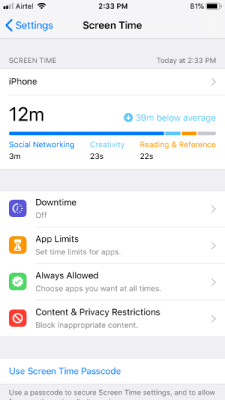
- Volte em “Conteúdo & Restrições de Privacidade” na configuração.
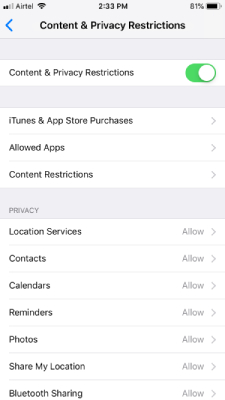
- Voltar e tocar em “Sempre Permitido” para continuar.

- Conhecer o recurso da câmera na configuração.
- Tapa no botão vermelho remover e depois toque em “Remove” para completar o processo.
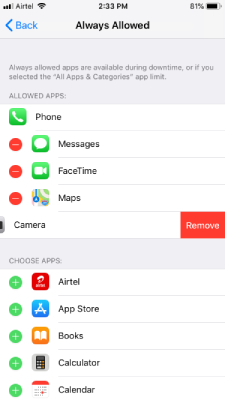
Não é necessário reiniciar o telefone para que a acção tenha efeito. Bloqueie o dispositivo e verifique se a câmera está aparecendo na Tela de Bloqueio. Ao contrário das versões anteriores e da última versão, a interface iOS 12 Screen Time é ligeiramente diferente neste caso.
iOS 11
Apple iOS Restrictions é uma solução tradicional que abriu o caminho para a Privacidade & Content Restrictions que temos hoje. Devo admitir que o iOS 11 tinha uma maneira mais fácil de remover o acesso à câmera da tela de bloqueio.
- Abrir “Configurações” e depois “Geral” para continuar.
- Agora, encontre e toque em “Restrições” para continuar.
- Entrar senha das Restrições.
- Desligar a aplicação “Câmera” da configuração.